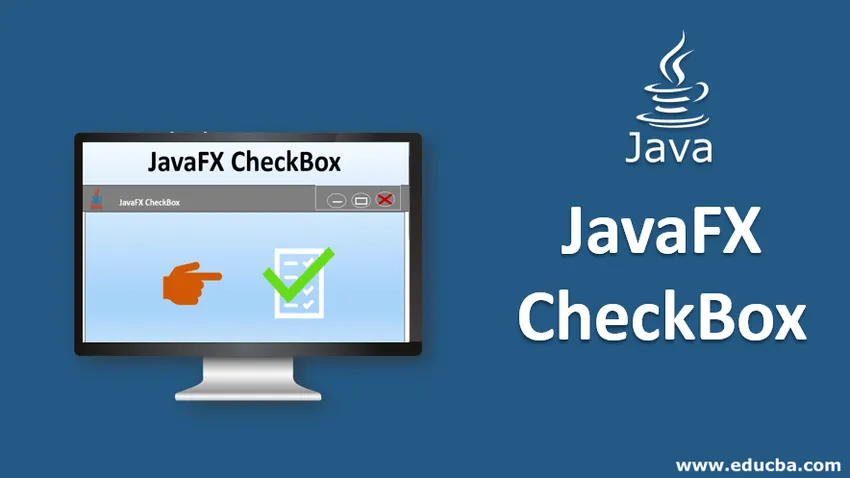
Introducere în JavaFX CheckBox
În pachetul JavaFX CheckBox, CheckBox este o casetă despre care se spune că este selectată dacă există o căsuță, altfel este considerată goală. Chiar dacă este similar cu un buton radio, acesta nu poate fi unit în grupuri de comutare. Adică, mai multe opțiuni nu pot fi alese în același timp. JavaFX Checkbox se află sub pachetul javafx.scene.control și are o casă de selectare a clasei. În această situație, sunt prezente 3 state, cum ar fi Verificat, Neîncercat și Nedefinit. Aceste stări, constructori și exemple ale casetei de validare JavaFX vor fi discutate în secțiunile următoare.
CheckBox State: În JavaFX CheckBox, sunt prezente 3 stări. Sunt,
- Verificat : Indeterminat -> fals
Verificat -> adevărat
- Neîncercat : Indeterminat -> fals
Verificat -> Fals
- Nedefinit : Indeterminat -> adevărat
JavaFX CheckBox Constructors
Există doi constructori pentru JavaFX CheckBox.
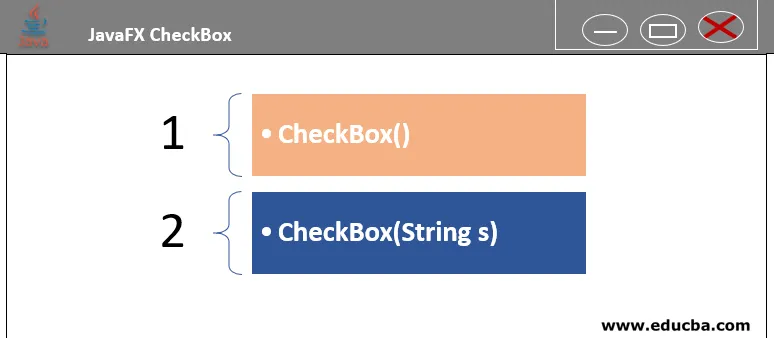
1. CheckBox (): o casetă de selectare va fi creată cu un șir gol pentru eticheta sa.
// create a checkbox
CheckBox cb = new CheckBox();
2. CheckBox (String s): o casetă de selectare va fi creată cu un șir ca etichetă.
// create a checkbox
CheckBox cb = new CheckBox(st(a));
Metode de JavaFX CheckBox
Următoarele sunt câteva dintre metodele utilizate în mod frecvent în JavaFX CheckBox.
- isIndeterminate (): valoarea proprietății indeterminate va fi returnată.
- isSelected (): valoarea proprietății selectate va fi returnată.
- setIndeterminate (boolean v): Valoarea proprietății indeterminate va fi setată.
- setSelected (boolean v): Valoarea proprietății selectate va fi setată.
- selectedProperty (): returnează dacă CheckBox-ul este bifat sau nu.
Cum se creează o casetă de selectare?
Există mai mulți pași pentru a crea o casetă de selectare.
1. Setați titlul pentru etapa creată
s.setTitle("CheckBox Sample");
2. Creați o casetă de selectare
Pentru a crea o casetă de selectare, se poate utiliza următoarea sintaxă.
CheckBox cb = new CheckBox("Red");
Dacă este necesar un constructor implicit, se poate utiliza următoarea sintaxă.
CheckBox cb = new CheckBox();
3. Creați caseta orizontală
Două tipuri de cutii sunt disponibile - Cutie verticală și Cutie orizontală.
În acest pas, creați o casetă Orizontală după cum urmează.
HBox hb = new HBox(cb);
4. Adăugați caseta de selectare creată în graficul Scenei
După crearea HBox, adăugați caseta de selectare în graficul scenei, urmând pașii de mai jos.
//create a scene
Scene sc = new Scene(hb, 300, 200);
//set the scene
s.setScene(sc);
//displays the result
s.show();
Exemple pentru implementarea casetei de control JavaFX
Acum să vedem câteva dintre programele JavaFX care implementează caseta de selectare JavaFX.
Exemple # 1
Program Java pentru a demonstra afișarea unei căsuțe de selectare.
Cod:
import javafx.application.Application;
import javafx.scene.Scene;
import javafx.scene.control.CheckBox;
import javafx.scene.layout.HBox;
import javafx.stage.Stage;
//Sample class that extends the base class Application
public class JavaFXCheckboxExample extends Application (
//start the application
@Override
public void start(Stage s)
(
//set the title
s.setTitle("CheckBox Sample");
//create a checkbox with text as Red
CheckBox cb = new CheckBox("Red");
//horizontal box creation
HBox hb = new HBox(cb);
//create a scene
Scene sc = new Scene(hb, 300, 200);
//set the scene
s.setScene(sc);
//displays the result
s.show();
)
//main method
public static void main(String() args) (
//start the application
Application.launch(args);
)
)
ieşire:
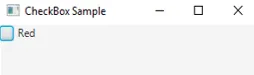
Se poate vedea că caseta Roșu nu este bifată aici. Dacă este bifată, ieșirea va fi ca mai jos.
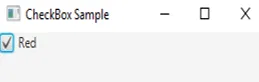
Explicaţie
- Un program care conține o casetă de selectare Roșu
- Scena este creată și este adăugată Scenegrului.
- În cele din urmă, rezultatele vor fi afișate.
Exemple # 2
Program Java pentru a demonstra afișarea mai multor casete de selectare.
import javafx.application.Application;
import javafx.scene.Scene;
import javafx.scene.control.CheckBox;
import javafx.scene.control.Label;
import javafx.scene.layout.HBox;
import javafx.stage.Stage;
//sample program that extends the base class Application
public class JavaFXCheckboxExample extends Application (
//main method
public static void main(String() args) (
//launch the application
launch(args);
)
//start the application
@Override
public void start(Stage s) (
//create label
Label lb = new Label("Please tick your favorite type of dish ");
//4 checkboxes
CheckBox cb1 = new CheckBox("North Indian Veg Dish");
CheckBox cb2 = new CheckBox("North Indian Non Veg dish");
CheckBox cb3 = new CheckBox("South Indian Veg Dish");
CheckBox cb4 = new CheckBox("South Indian Non veg Dish");
//horizontal box
HBox r = new HBox();
//add the label, checkboxes
r.getChildren().addAll(lb, cb1, cb2, cb3, cb4);
r.setSpacing(5);
//create scene
Scene sc=new Scene(r, 700, 100);
//set the scene
s.setScene(sc);
//set the title
s.setTitle("CheckBox Sample");
//display the result
s.show();
)
)
ieşire:

Explicaţie
- În acest program, sunt prezente 4 căsuțe, cum ar fi mâncarea de vegeta nord-indiană, mâncarea non-vegetală a Indiei de Nord, vasul de vegeta sud-indian, sudul indienilor.
- După ce casetele de selectare sunt create, Scene se creează și este adăugat la Scenegraph.
- În cele din urmă, rezultatele vor fi afișate.
Exemple # 3
Program Java pentru a demonstra afișarea mai multor casete de selectare cu ajutorul operatorilor de evenimente.
Cod:
import javafx.application.Application;
import javafx.scene.Scene;
import javafx.stage.Stage;
import javafx.scene.layout.*;
import javafx.event.ActionEvent;
import javafx.event.EventHandler;
import javafx.scene.control.*;
import javafx.collections.*;
//sample class
public class JavaFXCheckbox extends Application (
// application launches here
public void start(Stage s)
(
// Title for the stage is set
s.setTitle("CheckBox iks created");
// tile pane is created
TilePane tp = new TilePane();
// label is created
Label lb = new Label("check box samples");
// string array
String str() = ( "Veg", "Non veg", "Desserts" );
// add label
tp.getChildren().add(lb);
for (int i = 0; i < str.length; i++) (
//checkbox is created
CheckBox cb = new CheckBox(str(i));
tp.getChildren().add(cb);
Label lbl = new Label(str(i) + " not selected");
String strng = str(i);
// an event handler creation
EventHandler ev = new EventHandler() (
public void handle(ActionEvent e)
(
if (cb.isSelected())
lbl.setText(strng + " selected ");
else
lbl.setText(strng + " not selected ");
)
);
// In checkbox, event is set
cb.setOnAction(ev);
tp.getChildren().add(lbl);
)
// Scene creation and adding it to the scene graph
Scene sc = new Scene(tp, 150, 200);
s.setScene(sc);
s.show();
)
public static void main(String args())
(
// launch the application
launch(args);
)
)
ieşire:
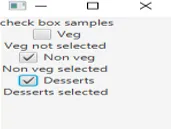
Explicaţie
- În acest program sunt prezente 3 casete de selectare.
- Rezultatul va afișa un text bazat pe dacă caseta de selectare este sau nu selectată.
Concluzie
În JavaFX CheckBox, pentru a alege opțiuni, sunt utilizate mai multe pictograme. O casetă de selectare este una în care utilizatorii pot alege mai multe opțiuni în același timp. Utilizează atât constructori parametrizați, cât și non-parametrizați Mai multe metode oferă scopuri diferite, cum ar fi să stabilească dacă caseta este sau nu bifată, setarea valorii proprietății selectate etc.
Articole recomandate
Acesta este un ghid pentru JavaFX CheckBox. Aici discutăm constructori, metode și mai mulți pași pentru a crea o casetă de selectare în JavaFX împreună cu exemplele și implementarea. De asemenea, puteți consulta următoarele articole pentru a afla mai multe -
- Variabile în JavaScript
- Cuvânt cheie statică în Java
- Supraîncărcare și suprasolicitare în Java
- JFileChooser în Java
- Eticheta JavaFX
- Colecții PL / SQL | Sintaxa, tipuri, excepții
- Metode de creare a JavaFX Color
- Meniu în JavaFX cu exemple?